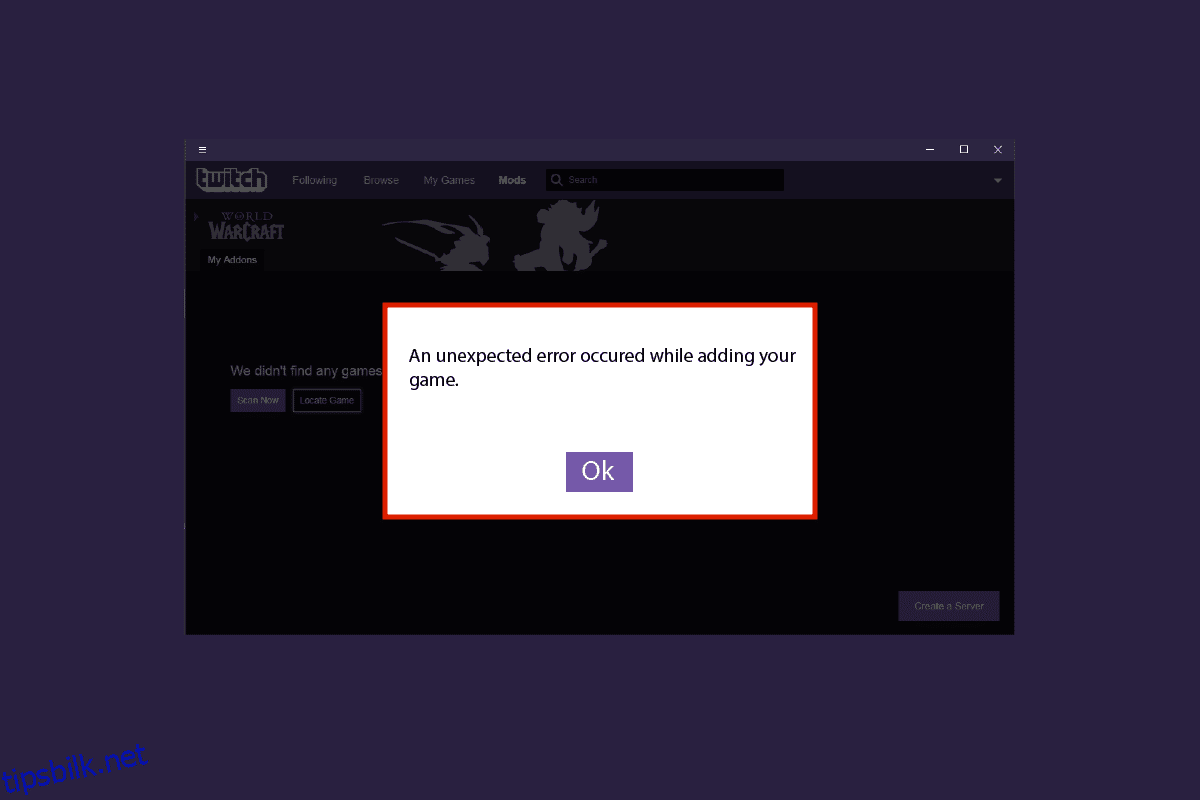Mange brukere bruker World of Warcraft (WOW)-tillegg i Twitch-appen din. Men hvis du prøver å gjøre det, kan du møte Twitch-appen som ikke oppdager WOW-spill eller tilleggsproblem. Vi gir deg en perfekt guide som vil fikse at Twitch-appen ikke oppdager WOW-feil. Fortsett å lese denne artikkelen!
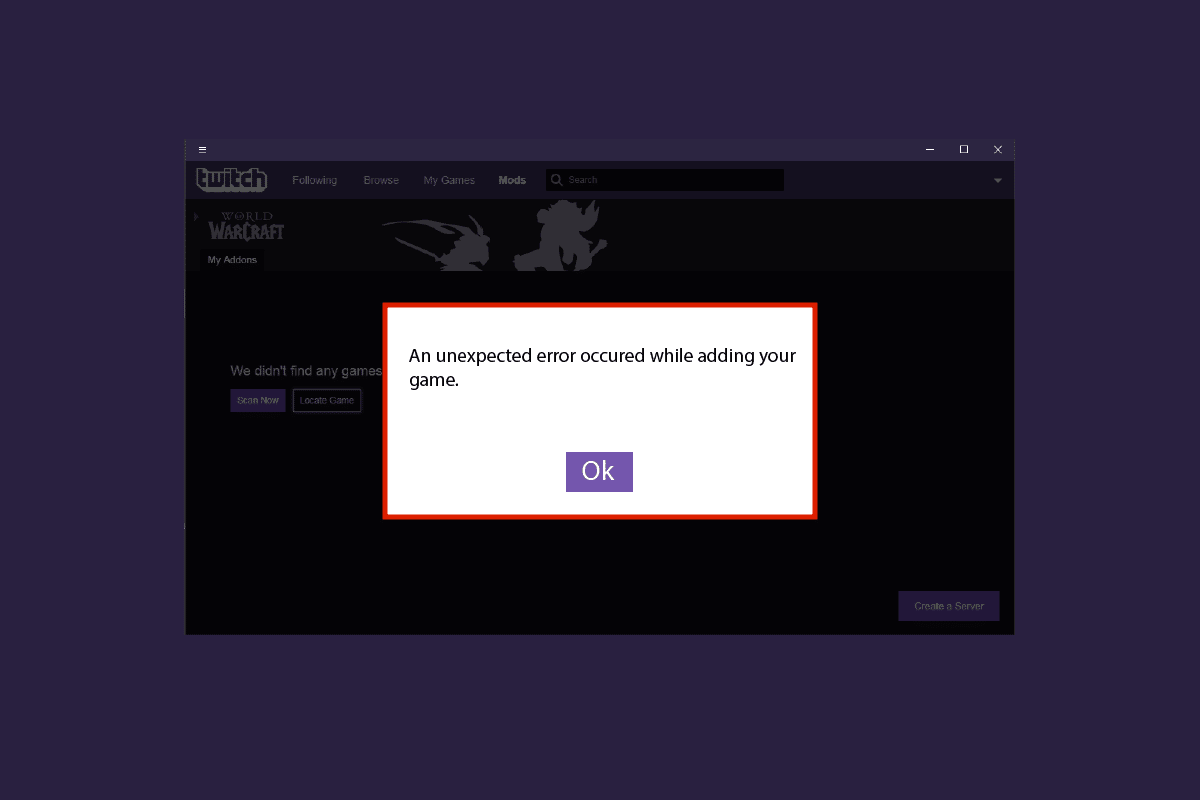
Innholdsfortegnelse
Hvordan fikse Twitch-appen som ikke oppdager WOW-spill og tillegg
Det kan være problemer med Twitch-appen eller World of Warcraft-spillet som gjør at Twitch-appen ikke oppdager WOW-tilleggsfeil. Vi har gitt alle mulige feilsøkingsmetoder for å fikse dette problemet nedenfor. Følg disse metodene trinn for trinn.
Metode 1: Logg på Twitch på nytt
Relogging på Twitch-kontoen din kan løse dette problemet. Følg disse trinnene for å gjøre det.
1. Naviger til Twitch og logg av kontoen din.
2. Klikk deretter på Logg på-alternativet igjen.

3. Skriv inn legitimasjonen din og logg på Twitch.

Metode 2: Kjør Twitch som administrator
Her er trinnene for å kjøre Twitch-appen med administratorrettigheter. Dette kan løse Twitch-appen som ikke oppdager WOW-spillproblem.
1. Høyreklikk på Twitch-appen og velg alternativet Egenskaper.

2. Gå til kategorien Kompatibilitet.

3. Her merker du av for Kjør dette programmet som administrator.

4. Klikk på Bruk > OK for å lagre endringene.
5. Til slutt starter du Twitch-appen.
Metode 3: Installer Twitch-appen på nytt
Følg trinnene nedenfor for å installere Twitch-appen på nytt for å fikse Twitch-appen som ikke oppdager WOW-spill og tilleggsproblem.
1. Trykk på Windows-tasten, skriv inn App og funksjoner og klikk på Åpne.

2. Søk etter Twitch og velg den.
3. Klikk deretter på Avinstaller og bekreft forespørselen.

4. Start deretter PC-en på nytt.
5. Gå til Twitch-nedlastingssiden og last ned Twitch-appen.

6. Vent til nedlastingen er fullført, og naviger til Mine nedlastinger i filutforskeren.
7. Dobbeltklikk på den nedlastede filen for å åpne den.
8. Klikk nå på Installer-alternativet for å starte installasjonsprosessen.

9. Følg instruksjonene på skjermen for å fullføre installasjonsprosessen.
Metode 4: Installer World of Warcraft på nytt
Hvis reinstaller Twitch ikke fikset Twitch-appen som ikke oppdager WOW-spill og tilleggsproblem, følg de gitte trinnene for å installere WOW-spillet på nytt.
1. Start vinduet Apper og funksjoner.

2. Søk nå i World of Warcraft i listen og klikk på den. Velg deretter alternativet Avinstaller.

3. Hvis du blir bedt om det, klikker du på Avinstaller igjen.
4. Når spillet er fullstendig avinstallert fra datamaskinen, trykk og hold Windows + E-tastene sammen for å åpne Filutforsker.
5. Gå deretter til Blizzards offisielle side for å laste ned World of Warcraft for Windows PC.

6. Klikk deretter på Last ned for Windows og vent til spillet er installert på PC-en.
7. Naviger til Mine nedlastinger i Filutforsker og dobbeltklikk på installasjonsfilen for å kjøre programmet.
8. Følg instruksjonene på skjermen for å installere spillet på din Windows 10 PC.
***
I denne artikkelen tok vi en titt på metodene for å fikse Twitch-appen som ikke oppdager WOW-spill og tillegg. Vi håper vi har fjernet alle tvilene dine angående det samme. Fortell oss også hva du vil lære videre.